Як експортувати нотатки в Apple Notes як PDF на будь-якому пристрої

Дізнайтеся, як експортувати нотатки в Apple Notes як PDF на будь-якому пристрої. Це просто та зручно.

PlayStation 4 вже довгий час є флагманською ігровою консоллю Sony, і користувачі весь час захоплювалися своїми улюбленими іграми. Подібно до будь-якої консолі, існує проблема, пов’язана з кодом помилки під назвою NP-44125-6.
За словами геймерів, помилка NP-44125-6 з'являється кожного разу під час прийняття запрошення від партнерів по грі. Тоді як деяких користувачів повідомляють, що вони не можуть нікого запросити та приєднатися до певної гри.
Це трохи засмучує, і після ретельного дослідження помилки ми з’ясовуємо, що існує багато можливих причин, які викликають конкретну помилку. Отже, нижче розглянемо потенційних винуватців, що викликають помилку.
Що викликає « Код помилки PS4 NP-44125-6»?
Як виправити «Помилка PS4 np-44125-6»?
Зміст
Рішення 1. Перевірте проблеми з мережевим сервером PlayStation
Як базове виправлення в цьому процесі, найрозумнішим, що можна зробити, було б перевірити проблеми з сервером PSN. Проблема з кодом помилки np-44125-6 стає все більш помітною , особливо з опцією керування обліковим записом .
Щоб виконати цей крок, відвідайте офіційну сторінку сайту PSN і перевірте стан облікових записів. Це гарантує та перевіряє, чи все добре з боку Sony. Перевірка розпочинається з керування обліковим записом і систематично перевіряє кожен окремий елемент.
Рішення 2. Перезапустіть налаштування мережі
TCP/IP і приватні мережі з такими випадками, як генерація випадкового DNS, можуть сформувати помилку. Одним із простих способів є легке перезавантаження, і це усуне більшість помилок. Тут можна спробувати дві речі:
Рішення 3 – оновіть мікропрограму
У деяких випадках, коли має з’явитися запит на оновлення, виникає збій, який перешкоджає появі оновлення. Це може бути обов’язкове оновлення, яке потрібно встановити перед підключенням до PSN. Універсальний метод оновлення для всіх варіантів PS4, наявних на ринку та необхідних кроків,
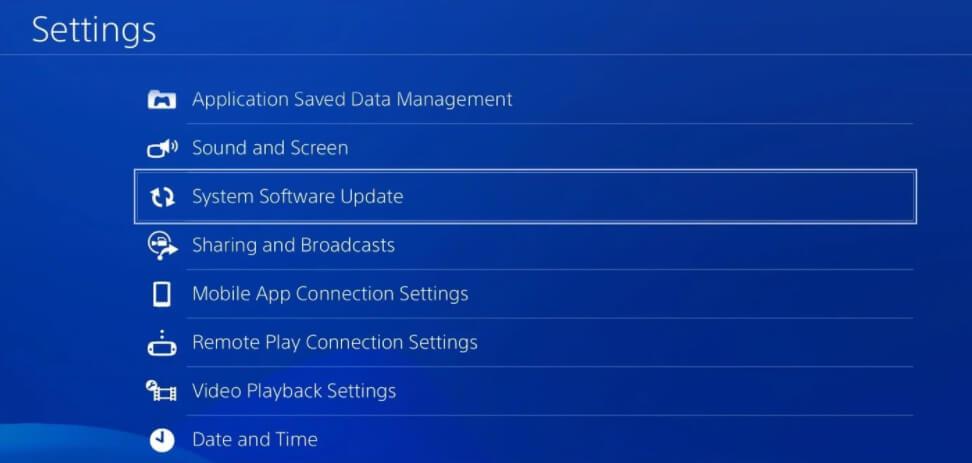
Рішення 4 – перебудуйте базу даних PS4
Багато геймерів підтвердили, що цей трюк спрацював для них, щоб подолати помилку np-44125-6 на їхній консолі PS4.
Тепер перед початком роботи з рішеннями пропонується запустити PS4 у безпечному режимі. Для цього спочатку вимкніть PS4, а потім утримуйте кнопку живлення, доки не почуєте два звукові сигнали (перший після натискання кнопки, а потім після пару секунд).
І оскільки PS4 завантажується в безпечному режимі, уважно виконайте наведені нижче дії.
Тепер, щоб відновити базу даних, спочатку проскануйте PS4 на наявність пошкоджених файлів і створіть останню базу даних із усім вмістом. Тепер для відновлення бази даних виконайте наведені кроки:
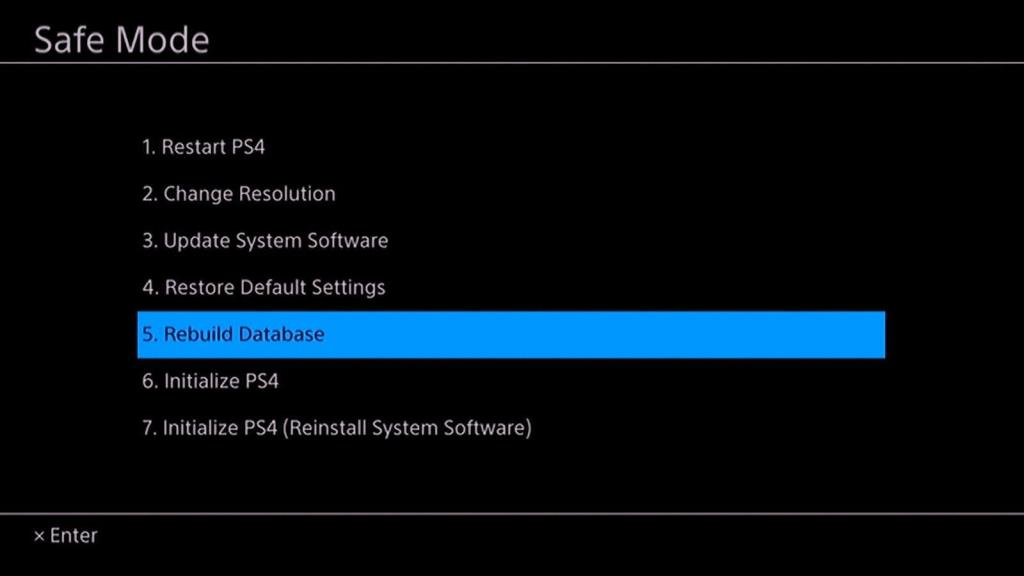
Рішення 5 – перехід від внутрішньої пам’яті до зовнішньої
Якщо вищевказане рішення не працює для вас, вам потрібно перенести гру з внутрішньої на зовнішню консоль. Це рішення спрацювало для багатьох користувачів, щоб вирішити код помилки PS4 NP-44125-6.
Для цього виконайте наведені нижче дії.
Цей крок усуне гру з головної консолі та гарантує відсутність подвійного простору, задіяного в процесі.
Рішення 6 – Налаштування MTU
З непослідовним і поганим DNS проблема MTU дозволяла перевищувати звичайне порогове значення. Це, у свою чергу, викликає код помилки PlayStation 4 NP-44125-6. Ось розумний спосіб скинути налаштування та видалити помилку,
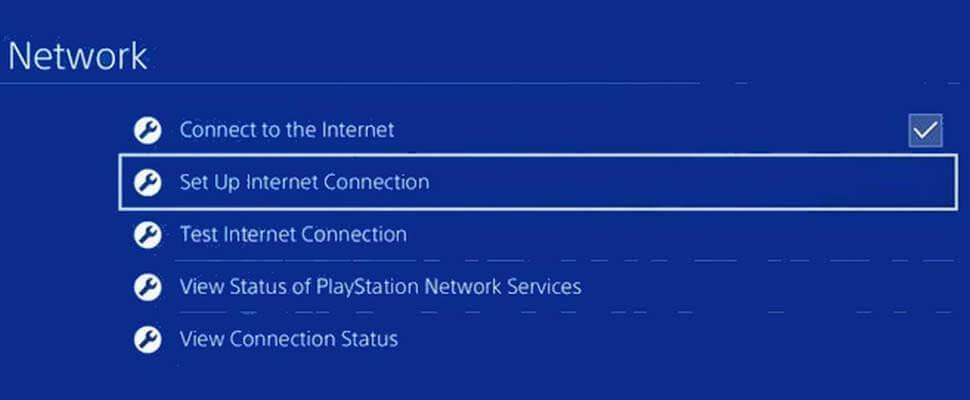
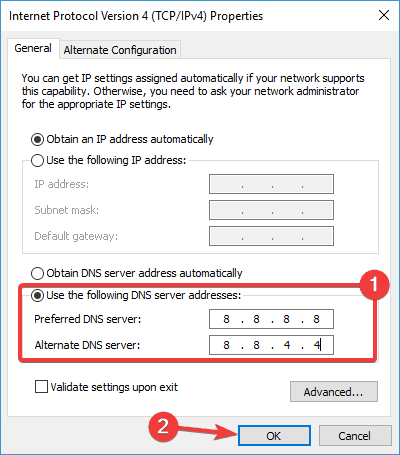
Рішення 7 – Змініть діапазон WIFI
У ситуації, коли кілька користувачів використовують одне з’єднання, код помилки може миттєво викликати код помилки. Змініть діапазон на 5 гігагерц із автоматичного, оскільки проблема більш поширена у звичайному з’єднанні 2,4 ГГц. Кроки передбачають,
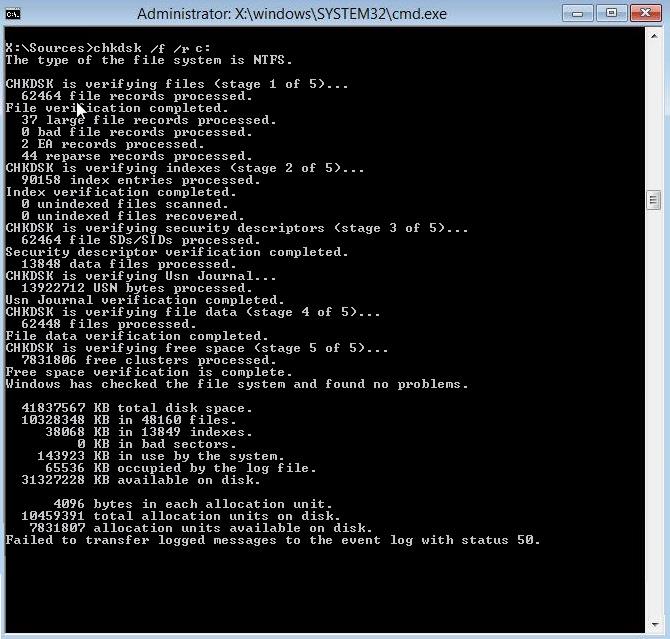
Зверніть увагу: назва може відрізнятися залежно від виробника адаптера.
Сподіваюся, тепер помилку NP-44125-6 на PS4 виправлено.
Рекомендоване рішення, щоб ваш ПК/ноутбук з Windows не мав помилок
Якщо ваш ПК або ноутбук з ОС Windows видає помилки або працює повільно, проскануйте свою систему за допомогою засобу відновлення ПК .
Це багатофункціональний інструмент відновлення, який виправляє помилки Windows разом із пошкодженими системними файлами Windows, помилками DLL, пошкодженими реєстрами, захищає ваш ПК від втрати файлів і атак вірусів/шкідливих програм .
Це допомагає підтримувати продуктивність комп’ютера шляхом його належної оптимізації. Отже, спробуйте цей інструмент і позбудьтеся типових помилок і проблем, пов’язаних із Windows.
Отримайте PC Repair Tool, щоб виправити помилки ПК та оптимізувати його продуктивність
Заключні думки
Зрештою, проблема, пов’язана з кодом помилки PS4 np-44125-6, ледь потребує кількох корисних кроків для вирішення. Оскільки регулярне підключення до Інтернету діє як стримуючий фактор, ці кроки допоможуть вирішити проблему за кілька кроків.
Отже, спробуйте наведені рішення одне за одним, доки не знайдете те, що вам підходить.
Удачі..!
Дізнайтеся, як експортувати нотатки в Apple Notes як PDF на будь-якому пристрої. Це просто та зручно.
Як виправити помилку показу екрана в Google Meet, що робити, якщо ви не ділитеся екраном у Google Meet? Не хвилюйтеся, у вас є багато способів виправити помилку, пов’язану з неможливістю поділитися екраном
Дізнайтеся, як легко налаштувати мобільну точку доступу на ПК з Windows 11, щоб підключати мобільні пристрої до Wi-Fi.
Дізнайтеся, як ефективно використовувати <strong>диспетчер облікових даних</strong> у Windows 11 для керування паролями та обліковими записами.
Якщо ви зіткнулися з помилкою 1726 через помилку віддаленого виклику процедури в команді DISM, спробуйте обійти її, щоб вирішити її та працювати з легкістю.
Дізнайтеся, як увімкнути просторовий звук у Windows 11 за допомогою нашого покрокового посібника. Активуйте 3D-аудіо з легкістю!
Отримання повідомлення про помилку друку у вашій системі Windows 10, тоді дотримуйтеся виправлень, наведених у статті, і налаштуйте свій принтер на правильний шлях…
Ви можете легко повернутися до своїх зустрічей, якщо запишете їх. Ось як записати та відтворити запис Microsoft Teams для наступної зустрічі.
Коли ви відкриваєте файл або клацаєте посилання, ваш пристрій Android вибирає програму за умовчанням, щоб відкрити його. Ви можете скинути стандартні програми на Android за допомогою цього посібника.
ВИПРАВЛЕНО: помилка сертифіката Entitlement.diagnostics.office.com



![[ВИПРАВЛЕНО] Помилка 1726: Помилка виклику віддаленої процедури в Windows 10/8.1/8 [ВИПРАВЛЕНО] Помилка 1726: Помилка виклику віддаленої процедури в Windows 10/8.1/8](https://img2.luckytemplates.com/resources1/images2/image-3227-0408150324569.png)
![Як увімкнути просторовий звук у Windows 11? [3 способи] Як увімкнути просторовий звук у Windows 11? [3 способи]](https://img2.luckytemplates.com/resources1/c42/image-171-1001202747603.png)
![[100% вирішено] Як виправити повідомлення «Помилка друку» у Windows 10? [100% вирішено] Як виправити повідомлення «Помилка друку» у Windows 10?](https://img2.luckytemplates.com/resources1/images2/image-9322-0408150406327.png)


